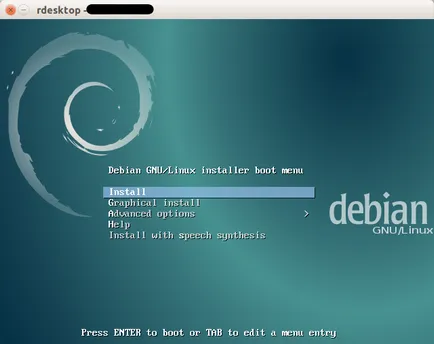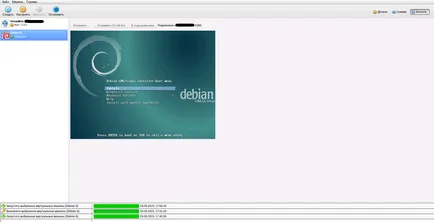Telepítése VirtualBox web-alapú szerver
Van egy szerver ubuntu 14.04. Meg kell telepíteni a VirtualBox egy webes felületen állítsa be a virtuális gépek száma szerverenként.
Telepítése VirtualBox.
Először telepítse a legújabb verzióját VirtualBox magát adattárak jós.
Add a tároló és importálja a kulcsot
Telepítse virtualbox és kernel modulok
A csomag telepítése kiegészítéseket a vendég operációs rendszer. Nézd VirtualBox verzió
És ezen az oldalon a linket tegye meg a szükséges kiegészítéseket mi változata.
Töltse le a
Most hozzon létre egy felhasználónév, amely alatt fog futni a virtuális gépeket, és add meg a csoport vboxusers
Ne felejtsük el azt a jelszót, amit a felhasználóhoz rendelt vbox. Ő még mindig szükség van.
Hozzunk létre egy webes szolgáltatás virtualbox
Telepítése web-interveysa.
A működése a webes felületen, szükségünk van egy web szerver (fogjuk használni nginx) és php. Telepíteni őket.
Ubuntu 16.04 klikk ide
Hozzon létre egy könyvtárat a virtuális gép.
Ezen az oldalon lehet kapni linkeket archívumok phpvirtualbox webes felületen különböző változatai virtualbox. Ebben az esetben töltse le és csomagolja be phpvirtualbox virtuális host könyvtárban mi változata.
Másolja a minta config
Hozzon létre egy virtuális host fájlt nginx
Egy ilyen konfiguráció ubuntu 16.04
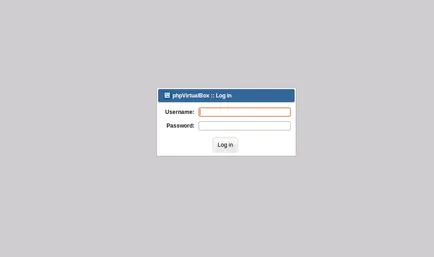
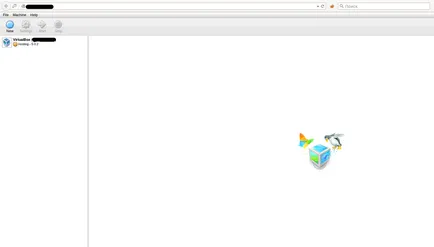
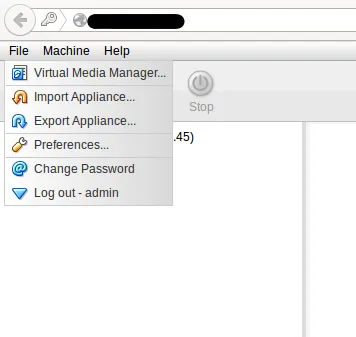
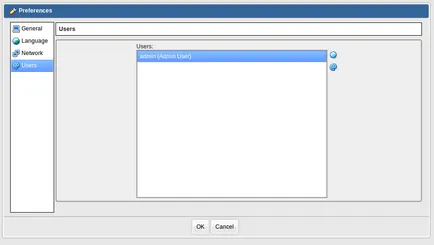
Telepítése egy virtuális gép.
Töltse le a telepítő image az operációs rendszer szükséges a számunkra (ebben az esetben, a debian 8) a home könyvtárat a felhasználó vbox
Ezután a webes felületen, akkor kattintson az Új gombra, és hozzon létre egy virtuális gép a kívánt tulajdonságokkal.
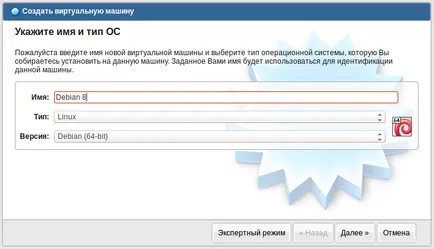
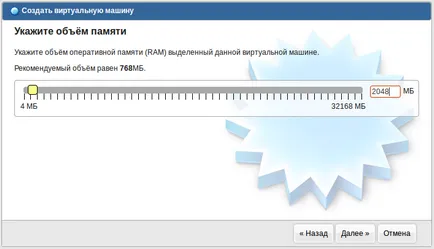
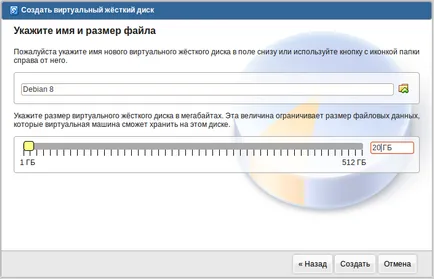
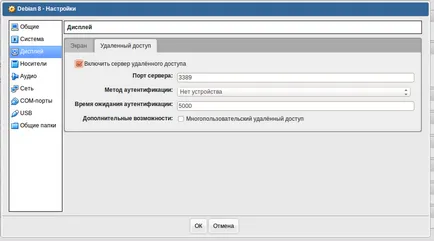
Futunk virtuális gép. Amikor először indítja el azt kéri telepítés iso képet, hogy már letölthető a home könyvtárat a felhasználó vbox.
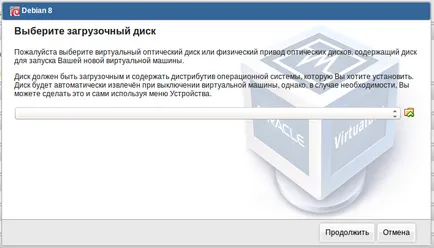
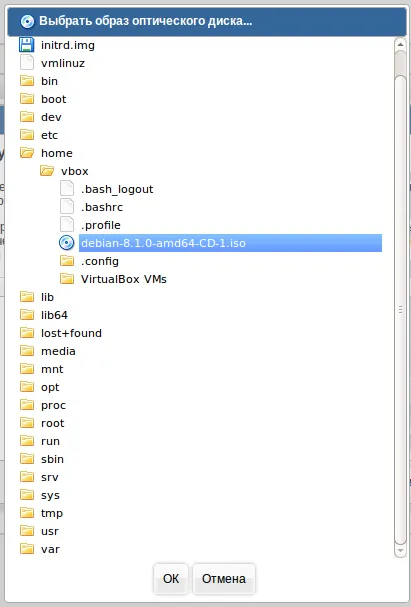
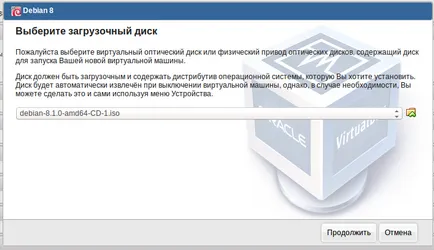
Elindítása után a virtuális gép, tudunk kapcsolódni bármilyen RDP kliens a fogadó gép a megadott port a távoli kijelző beállításait, és a telepítés folytatásához a szokásos módon. Ön is csatlakoztatható közvetlenül egy webes interfészen keresztül, egyszerűen kattintson a „konzol” a jobb felső.